
موبایل
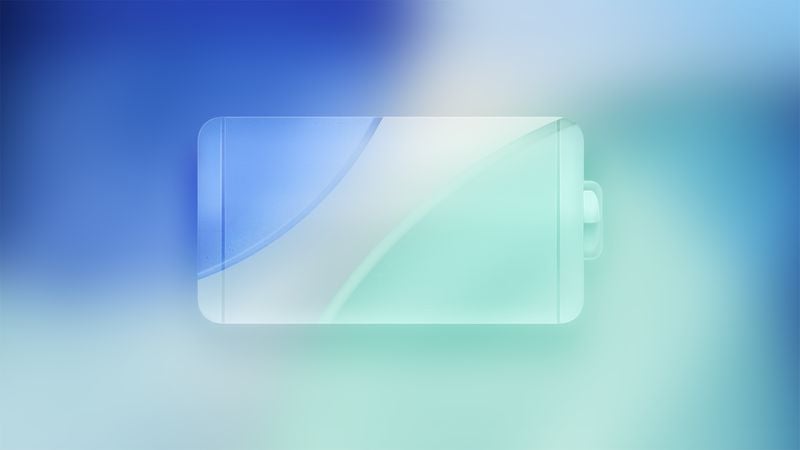
اپل با iOS 26 یک پیام آشکار داده است: آینده باتری در آیفون، فقط بیشتر بودن ظرفیت نیست، بلکه هوشمندی در بهره برداری است. برخلاف بسیاری از سازندگان که به افزایش میلی آمپرساعت دل خوش میکنند، اپل در این نسخه نشان داده که میتوان با همان ظرفیت، تجربه کار طولانی تر و پایدارتری داشت. در این مطلب، تمام تغییرات و قابلیتهای جدید باتری در iOS 26 را بررسی میکنیم، از ظاهر جدید و گزارش گیری دقیق گرفته تا حالت های هوشمند صرفه جویی و جزئی ترین جزئیات در نمایش شارژ. ما نه تنها آموزش استفاده از این قابلیتها را به شما میدهیم، بلکه دلیل طراحی آن ها و تأثیرشان در زندگی روزمره را هم تحلیل میکنیم.
تا قبل از iOS 26، بخش Battery یک جدول نسبتاً ساده با چند نمودار روزانه بود. اما اپل حالا این بخش را به یک مرکز کنترل دقیق انرژی تبدیل کرده است. کاربر وقتی وارد تنظیمات باتری میشود، در همان نگاه اول میتواند وضعیت امروز را با حد معمول هفته مقایسه کند. این تغییر ذهنی مهم است: چون شما فقط عدد یا درصد نمیبینید، بلکه معنی آن درصدها را در بستر روزهای قبل درک میکنید.
اپهای پرمصرف حالا با رنگ نارنجی مشخص میشوند؛ این کار باعث میشود حتی کاربری که حوصله بررسی جزئیات ندارد، همان اپ را پیدا کند و تصمیم بگیرد اعلانهایش را ببندد یا بازه استفادهاش را کاهش دهد.
اما مهمتر از همه، جزئیات علت مصرف است. حالا شما میفهمید که آیا یک برنامه باتری را به خاطر اجرای طولانی روی صفحه خورده یا در پسزمینه کارهای خودش را کرده است. این تفاوت کلیدی است، چون تصمیم شما برای مدیریت آن هم فرق میکند.
مثال واقعی: تصور کنید برنامه پیامرسان X بخش زیادی از باتری را مصرف کرده. حالا میبینید علتش «Background Activity» بوده. این یعنی شاید هربار که اعلان میآمده، برنامه خودش را کامل در پسزمینه ریست میکرده — راهحل؟ بستن Background App Refresh برای همان برنامه.
آموزش:
اپل اسم این قابلیت را طوری انتخاب کرده که کاملاً کارش را نشان دهد: یک حالت «انطباقی» که بسته به شرایط، مصرف انرژی را پایین میآورد. فرقش با حالت Low Power Mode قدیمی این است که اینجا نیازی نیست دستی فعال کنید یا منتظر هشدار ۲۰٪ باشید.
سیستم به کمک هوش مصنوعی Apple Intelligence، عادتهای شما، برنامههای مورد استفاده و حتی مکان جغرافیایی را تحلیل میکند تا بفهمد چه زمانی باید کمربند ایمنی باتری را سفتتر ببندد. مثلاً اگر صبح تا شب بیرون هستید و به شارژر دسترسی ندارید، Adaptive Power Mode حتی قبل از رسیدن به ۳۰٪ شروع به کاهش مصرف میکند.
تحلیل:
این ویژگی مثل یک مدیر پشتصحنه عمل میکند که آرام و بیسروصدا، انرژی را ذخیره میکند تا اجرای نمایش ادامه پیدا کند. برای کاربرانی که روز کاری طولانی یا سفر دارند، ارزش طلایی دارد.
آموزش:
محدودیت: فقط روی آیفون 15 Pro یا مدلهای جدیدتر فعال میشود، چون به Apple Intelligence نیاز دارد.
یکی از دردسرهای قدیمی کاربران این بوده که ناگهان میبینند شارژ گوشی وسط روز تمام شده و تازه باید دنبال علتش بگردند. اعلانهای جدید مصرف غیرعادی این مشکل را حل کردهاند.
وقتی iOS حس کند که باتری نسبت به الگوی معمول شما سریعتر تخلیه میشود، یک هشدار ارسال میکند. این هشدار نهتنها علت را نشان میدهد (مثلاً «App X is using more battery than usual»)، بلکه یک دکمه مستقیم برای فعالکردن Adaptive Power Mode هم دارد.
مثال روزمره: فرض کنید در سفر هستید و یک اپ نقشه آفلاین در پسزمینه بیوقفه دنبال GPS میگردد. سیستم این مصرف غیرعادی را تشخیص میدهد و خیلی زود به شما هشدار میدهد تا جلوی تمامشدن باتری پیش از رسیدن به مقصد را بگیرید.
تحلیل:
این مثل ساعت هوشمندی است که به شما میگوید: «آرامتر برو، باتریت زود تمام میشود!» و از آن مهمتر، فوراً امکان فعالسازی Adaptive Power Mode را در همان لحظه میدهد.
آموزش:
Settings > Battery > Adaptive Power Notifications > On
این قابلیت شاید ساده به نظر برسد، اما در تجربه کاربری تاثیر زیادی دارد. وقتی آیفون را به شارژ بزنید، میتوانید بدون باز کردن قفل، فقط با لمس صفحه خاموش ببینید چند دقیقه یا ساعت تا شارژ کامل (یا حد تعیینشده در Charge Limit) باقی مانده است.
فایدهاش؟ مدیریت بهتر زمان. حالا به جای حدسزدن اینکه «شاید نیم ساعت دیگر آماده شود»، میتوانید دقیقاً برنامهریزی کنید.
آموزش:
جزئیات کوچک، همان جاهایی هستند که اپل خوب عمل میکند. در iOS 26، وقتی گوشی شارژ را به دلیل دمای بالا یا بهینهسازی سلامت متوقف کند، آیکون باتری به خاکستری تغییر میکند.
این اولین بار است که کاربر بهصورت واضح از توقف شارژ مطلع میشود و میتواند تصمیم بگیرد آن را ادامه دهد یا خیر. هشدار Low Battery هم در Dynamic Island آمده، جایی که با یک لمس میتوان سریع Low Power Mode را فعال کرد.
تحلیل:
این جزئیات کوچک، تجربه کاربری را روانتر میکند و از اشتباهات کوچک مثل رهاکردن گوشی در شارژ طولانی بدون شارژ واقعی جلوگیری میکند.
تاریخ انتشار :
1404/06/17
/تاریخ آخرین بروزرسانی :
1404/06/18
/تعداد بازدید :
12 نفر
به روز ترین اخبار تکنولوژی در عصرموبایل